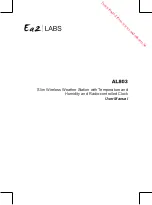52
Souris de Targus
• Changez de main en effectuant des tâches. Utilisez les
raccourcis-clavier pour éviter les mouvements gauches
ou répétitifs.
• Détendez vos épaules et gardez vos coudes sur les
côtés. Réglez la position du clavier de façon à ne pas
avoir à vous étirer pour l’atteindre.
• Réglez votre position de façon à ne pas avoir à plier vos
poignets pour taper ; évitez aussi de placer vos poignets
sur un tranchant vif.
Si vous sentez un inconfort ou de l’engourdissement dans
vos mains, vos poignets, vos épaules, votre cou ou votre
dos en tapant, veuillez consulter un professionnel de la
santé qualifié.
Caractéristiques techniques
Dépannage
Que dois-je faire si la souris ne fonctionne pas ?
• Assurez-vous que la polarité des piles est correcte. Les
extrémités positives (+) et négatives (-) de chaque pile
doivent correspondre aux connexions positives (+) et
négatives (-) du boîtier des piles.
Dimensions
Souris
:
17.78 x 11.43 x 5.58 cm
Récepteur
:
Etendue : 9.9 x 2.8 x 2.4 cm
Pliée :
6.3 x 2.8 x 2.8 cm
Poids
Souris
:
125 grammes
Récepteur
: 25
grammes
AMW06EU.book Page 52 Tuesday, December 20, 2005 12:55 PM
Содержание DUAL VIDEO
Страница 44: ...44 Ratón de Targus ...
Страница 58: ...58 Souris de Targus ...